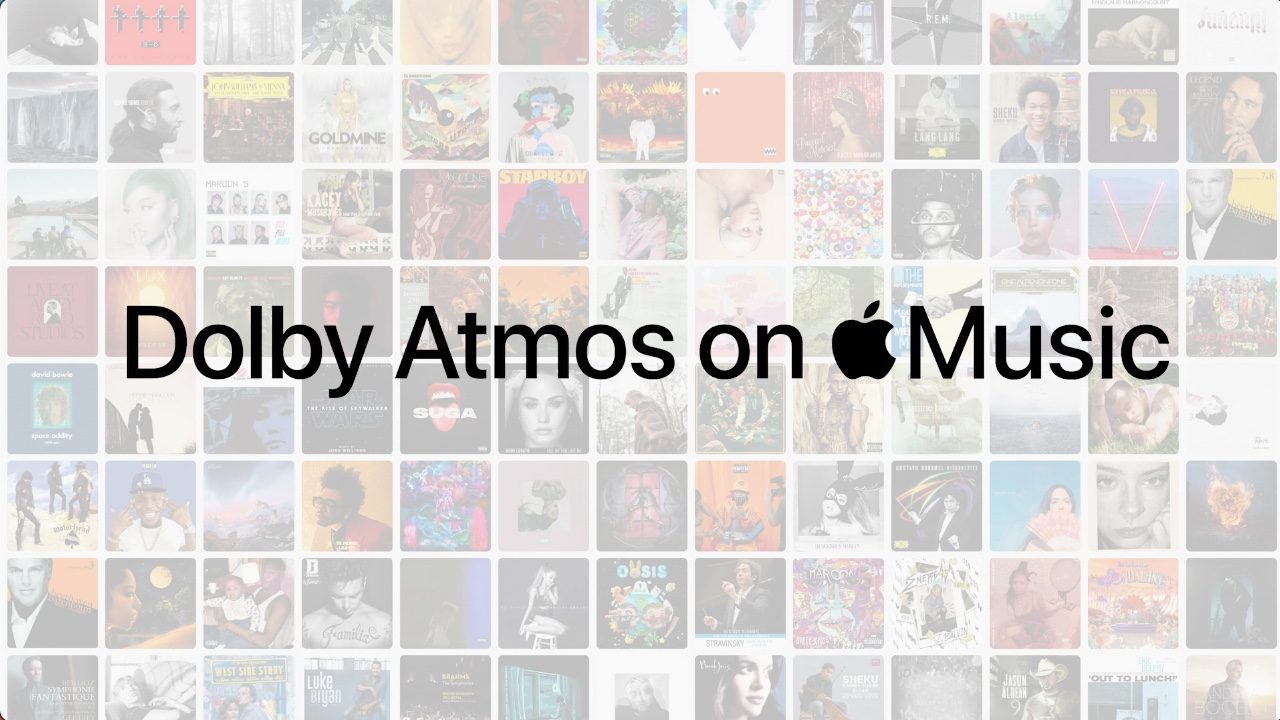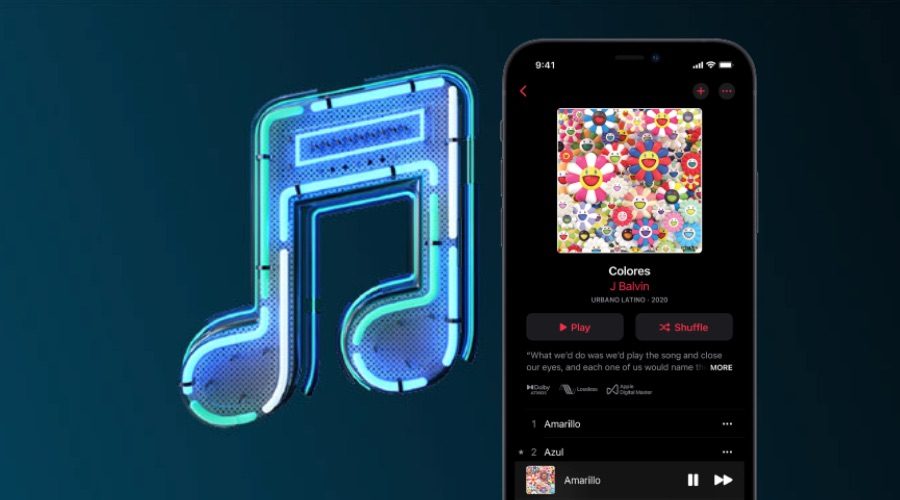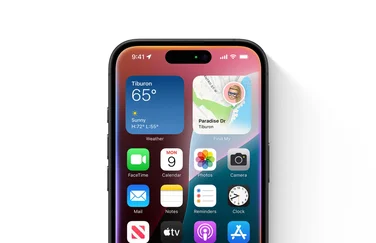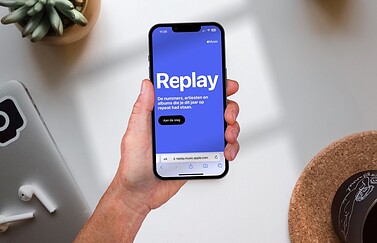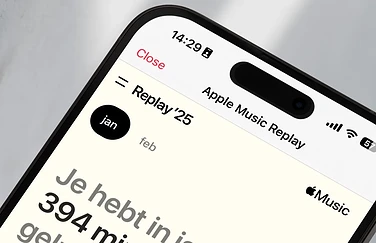Dolby Atmos gebruiken op je Apple-devices
Het luisteren naar Dolby Atmos hangt nauw samen met Spatial Audio, oftewel ruimtelijke audio. Je zult dan ook vaak zien dat beide termen door elkaar worden gebruikt. Ruimtelijke audio is in feite Apple’s eigen benaming, zodat niet steeds de merknaam van Dolby hoeft te worden gehanteerd. In beide gevallen gaat het om dezelfde vorm van ruimtelijke audio. Biedt een bepaalde dienst Spatial Audio aan, dan zit je in feite naar Dolby Atmos te luisteren. Het werkt dan ook voor veel meer apps en diensten, zoals bij films en streamingdiensten. Sinds juni 2021 is het mogelijk om Apple Music in Dolby Atmos-kwaliteit te beluisteren en daarna volgden steeds meer aanbieders.
Wat is Dolby Atmos ook alweer?
In onze uitleg Dolby Atmos gaan we dieper in op de mogelijkheden, maar voor nu is het belangrijkste om te weten dat audio veel ruimtelijker klinkt dan wanneer je mono of stereo luistert. De muziek komt niet alleen van links en rechts, maar ook van achter, voren, boven en onder. Het wordt ook wel omschreven als 3D-audio of ruimtelijke audio. Om naar Dolby Atmos te luisteren in Apple Music heb je wel het één en ander nodig en moet je soms wat functies inschakelen. We leggen je hier uit hoe je in Apple Music Dolby Atmos moet instellen.
Dit heb je nodig voor Dolby Atmos bij Apple Music
Om nummers op Apple Music met Dolby Atmos te luisteren, heb je in ieder geval iOS 14.6, iPadOS 14.6, macOS 11.4 en tvOS 14.6 of nieuwer nodig en geschikte content. Ben je abonnee van Apple Music, dan heb je een enorme keuze uit nummers die je in Dolby Atmos-weergave kunt luisteren.
Zo kun je luisteren:
- Hoofdtelefoon gekoppeld met een iPhone, iPad, Mac of Apple TV 4K (apart in te schakelen via de instellingen, zie hieronder)
- Apple- en Beats-hoofdtelefoons (AirPods, AirPods Pro, AirPods Max, BeatsX, Beats Solo 3 Wireless, Beats Studio3, Powerbeats3 Wireless, Beats Flex, Powerbeats Pro, Beats Solo Pro; automatisch zonder verdere instelling)
- Ingebouwde speakers van geschikte iPhones, iPads en MacBooks. Geschikte modellen zijn iPhone XS en nieuwer (m.u.v. iPhone SE), iPad Pro 2018 en nieuwer, iPad Air 2020 en nieuwer, MacBook Pro 2018 en nieuwer, MacBook Air 2018 en nieuwer en iMac 2021 en nieuwer
- Apple TV 4K met een geschikte tv of audio-receiver
- HomePod
- Smart-tv app (LG)
- Apple Vision Pro
Het voordeel van het luisteren via AirPods of een geschikte Beats-hoofdtelefoon, is dat het helemaal automatisch gaat. Je hoeft in dat geval geen instellingen aan te passen. Gebruik je een hoofdtelefoon van een ander merk, dan moet je nog wel wat instellingen aanpassen.
Dolby Atmos instellen op je Apple-devices
Om muziek met ruimtelijke audio af te spelen, moet je in sommige gevallen dus wat instellingen aanpassen. Controleer dan of alles goed ingesteld staat:
Dolby Atmos op iPhone en iPad
- Ga naar Instellingen > Muziek.
- Tik op Dolby Atmos.
- Kies de juiste instelling. In veel gevallen is Automatisch voldoende. Wil je luisteren op een koptelefoon of op een luidspreker, dan kies je voor Altijd ingeschakeld. Hou er rekening mee dat niet alle luidsprekers ondersteund worden.
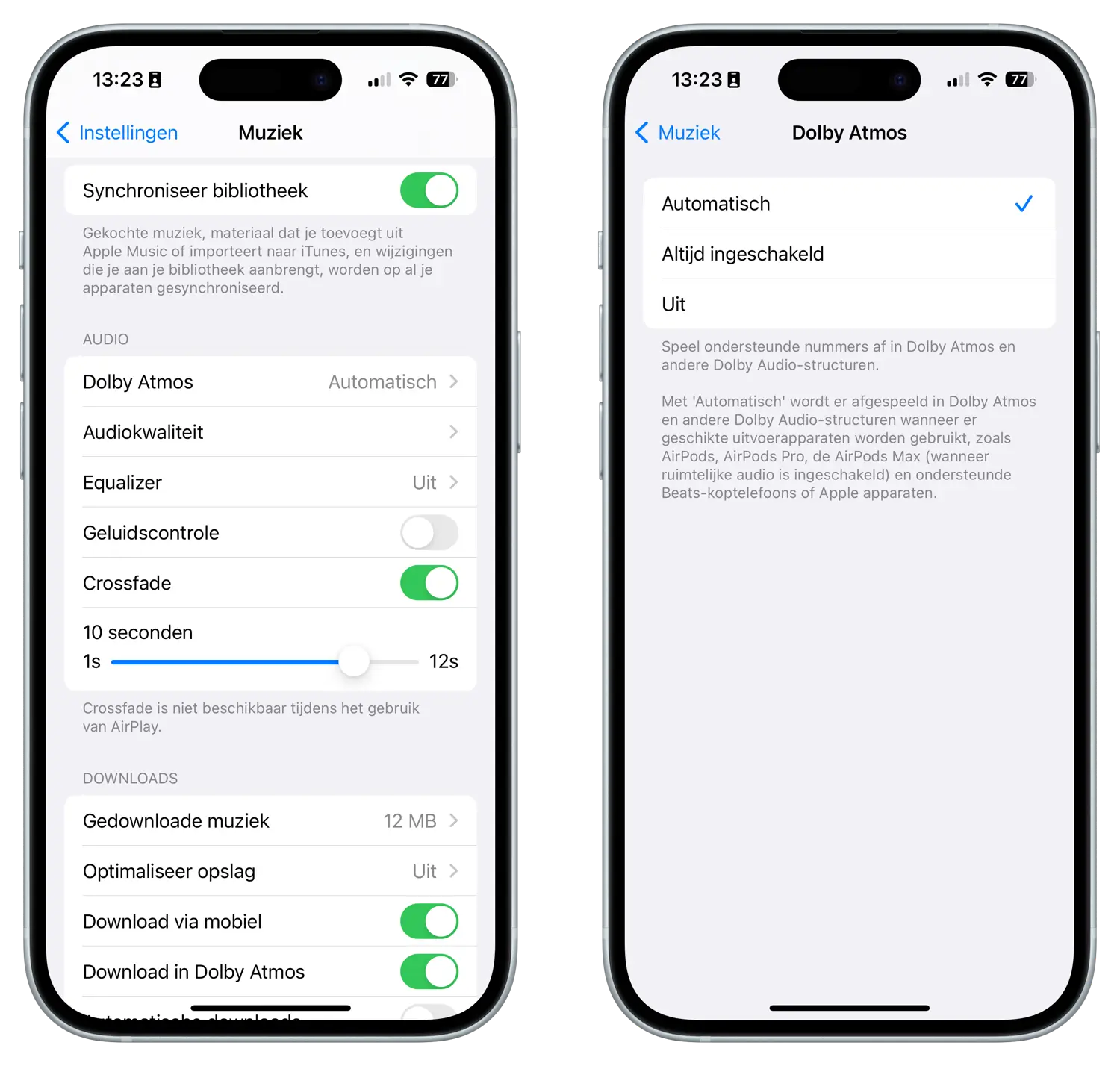
Dolby Atmos op Mac
- Open de Muziek-app.
- Klik in de menubalk op Muziek > Instellingen.
- Klik op Afspelen en kies bij Dolby Atmos voor de gewenste instelling (Automatisch, Altijd ingeschakeld of Uit).
Dolby Atmos op Apple TV
- Ga naar Instellingen > Apps.
- Kies voor Muziek.
- Zet de optie Dolby Atmos op Automatisch of Uit.
Dolby Atmos op HomePod
Als jouw HomePod is voorzien van de nieuwste softwareversie, kun je ook in Dolby Atmos luisteren. Je hebt de Woning-app nodig op de iPhone of iPad waarmee je je HomePod hebt geconfigureerd.
- Open de Woning-app op je iPhone of iPad.
- Tik op de knop met de drie puntjes, gevolgd door Woninginstellingen.
- Tik onder personen op je eigen naam.
- Kies Apple Music.
- Schakel Dolby Atmos in of uit.
Dolby Atmos op smart-tv
In de smart-tv app van Apple Music op LG-televisies, kun je ook naar Dolby Atmos muziek luisteren. Je moet dit wel inschakelen:
- Open de Apple Music-app en ga rechtsboven naar Instellingen.
- Blader naar onderen tot het kopje Audio.
- Zet daar Dolby Atmos op Automatisch.
Dolby Atmos op Apple Vision Pro
- Ga naar Settings > Apps > Music.
- Onder het kopje Audio kies je voor Dolby Atmos.
- Zet de instelling op Automatisch of Altijd ingeschakeld
Het werkt met zowel de ingebouwde speakers als bijvoorbeeld AirPods (bij instelling Automatisch). Gebruik je een andere koptelefoon, kies dan Altijd ingeschakeld.
Muziek luisteren in Dolby Atmos
Als je aan de vereisten voldoet en alles goed is ingesteld, gaat het luisteren naar Dolby Atmos vrijwel automatisch. Je hoeft alleen maar een geschikt nummer te zoeken om de muziek met ruimtelijke audio af te spelen. Nummers spelen net als alle andere nummers gewoon af via de Muziek-app en zijn ook gewoon in afspeellijsten te plaatsen, aan je bibliotheek toe te voegen en te liken.
Hou er wel rekening mee dat je gedownloade nummers opnieuw moet downloaden als je deze in Dolby Atmos wil luisteren (indien beschikbaar). Verwijder daarom het nummer van je toestel en download hem opnieuw. Bij elke download zit zowel de Dolby Atmos-versie (indien beschikbaar) als de stereoversie ingebouwd.
Tip: soms klinken stereonummers een stuk harder als je deze afspeelt na een Dolby Atmos-geschikte track. Schakel in dat geval de Geluidscontrole in. Je doet dit via Instellingen > Muziek > Geluidscontrole.
Nummers zoeken in Dolby Atmos
Er zijn al tienduizenden nummers beschikbaar met Dolby Atmos en dit wordt gaandeweg steeds meer uitgebreid. Albums en nummers met Dolby Atmos herken je op twee manieren: aan het logo bij het album of tijdens het afspelen van een nummer. Hou er rekening mee dat het logo bij het album alleen zichtbaar is als alle nummers op dat album in Dolby Atmos beschikbaar zijn. Bij films en tv-series wordt het Dolby Atmos-album ook altijd getoond, als het geluid ruimtelijk wordt weergegeven.
Er zijn twee plekken waar je naar geschikte nummers kan zoeken:
- Via Ontdek-tabblad: Bij Ontdek vind je een selectie van uitgelichte nummers, afspeellijsten op genre en meer. Helemaal onderaan vind je een kopje Ruimtelijke audio
- Via Zoek-tabblad: Tik bij Zoek op de categorie Ruimtelijke audio om meteen naar het speciale onderdeel in de Muziek-app te gaan.
Check ook deze directe link om meteen naar het juiste onderdeel in de Muziek-app te gaan. Je vindt daar een selectie van geschikte nummers die regelmatig wordt bijgewerkt.
Naast Dolby Atmos is er ook lossless audio voor Apple Music. Daarmee ligt de audiokwaliteit een stuk hoger, maar je hebt daar wel speciale apparatuur voor nodig. In onze FAQ lees je daar meer over. Je vindt er ook antwoorden op veelgestelde vragen over Dolby Atmos. Daarnaast hebben we een aparte uitleg over Dolby Atmos.
Taalfout gezien of andere suggestie hoe we dit artikel kunnen verbeteren? Laat het ons weten!
Apple Music
Apple Music is de betaalde muziekdienst van Apple. Vind het antwoord op veelgestelde vragen in onze Apple Music FAQ of neem meteen een abonnement! Apple Music biedt een catalogus van tientallen miljoenen nummers die je onbeperkt kan afspelen voor een vast bedrag per maand. Veel muziek is ook in lossless kwaliteit beschikbaar, evenals in ruimtelijke audio dankzij Dolby Atmos. Een speciale variant is Apple Music Classical, dat speciaal gericht is op klassieke muziek. Een abonnement op Apple Music is rechtstreeks af te sluiten bij Apple en is ook onderdeel van Apple One.
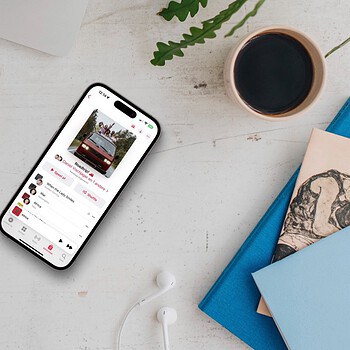
- Alles over Apple Music
- Apple Music gratis proberen
- Apple Music gezinsabonnement afstuiten
- Apple Music FAQ
- De beste Apple Music-tips
- Offline muziek downloaden met Apple Music
- Apple Music Replay
- Klassieke muziek luisteren met Apple Music
- Radiostations luisteren met Apple Music
- Karaoke-functies in Apple Music
- Samenwerken aan Apple Music-afspeellijsten
- FAQ lossless audio op Apple Music
- Apple Music in Dolby Atmos luisteren
- Overstappen van Spotify naar Apple Music